Jak zainstalować OwnCloud 10 na Ubuntu 18.04 i 16.04
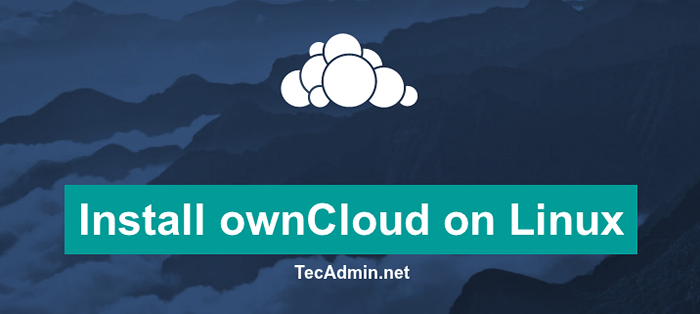
- 635
- 34
- Pani Janina Cieśla
OwnCloud Zapewnia dostęp do danych za pomocą interfejsu internetowego. Zapewnia również opcje synchronizacji i udostępniania urządzeń-wszystkie pod kontrolą. Korzystając z OwnCloud, możemy łatwo zaimplementować ograniczenia w pliku (ACLS) na użytkownika. OwnCloud zapewnia klientom komputerom stacjonarnym (Windows, Mac, Linux), a także aplikacje mobilne (Android i iPhone), aby zachować synchronizację danych na urządzeniu.
Ten samouczek pomoże Ci zainstalować własne CLOUD 10 na Ubuntu 19.10, 18.04 LTS i 16.04 Systemy LTS.
Krok 1 - Zainstaluj serwer lampy
Aby uruchomić konfigurację z własnym Cloud, najpierw musimy skonfigurować serwer działający LAMP. Jeśli już uruchamiasz stosowanie lampy, pomiń ten krok, a jednocze.
Zainstaluj php
Zainstaluj PHP 5.Wersja 6 lub wyższa w twoim systemie Debian
sudo apt-get instaluj Python-Software-Properties sudo add-apt-repozytory pPA: ondrej/php sudo apt-get aktualizacja sudo apt-get instaluj php php-gd php-curl php-zip php-akt php-xml php php php php-xml php -Simplexml php-mbstring
Zainstaluj Apache2
sudo apt-get install -y Apache2 libapache2-mod-php
Zainstaluj MySQL
sudo apt-get instal -y mysql-server php-mysql
Krok 2 - Pobierz źródło OwnCloud
Po pomyślnej konfiguracji serwera LAMP w twoim systemie, pobierajmy najnowszą własną CLOUD z jego oficjalnej strony internetowej.
cd/tmp wget https: // pobierz.OwnCloud.org/community/własnecloud-10.4.0.smoła.BZ2
Teraz wyodrębnij pobrane archiwum w ramach dokumentu witryny root i skonfiguruj odpowiednie uprawnienia do plików i katalogów.
CD/var/www/html sudo tar xjf/tmp/własnecloud-10.4.0.smoła.BZ2 sudo chown -r www -data: www -data własne sudo chmod -r 755 OwnCloud
Teraz usuń plik archiwum.
sudo rm -f /tmp /własnycloud -10.4.0.smoła.BZ2
Krok 3 - Utwórz bazę danych MySQL i użytkownik
Po wyodrębnianiu kodu utwórzmy bazę danych MySQL i konto użytkownika do konfigurowania własnegoCloud. Użyj następującego zestawu polecenia, aby zalogować się do MySQL Server i utwórz bazę danych i użytkownika.
$ mysql -u root -p Wprowadź hasło: mysql> Utwórz bazę danych OwnCloud; mysql> dotacja na własne cloud.* do „własne”@„localHost” zidentyfikowane przez „_password_”; mysql> uprawnienia spłukające; mysql> rezygnuj
Krok 4 - Zainstaluj własny instalator internetowy
Teraz uzyskaj dostęp do katalogu własnego w przeglądarce internetowej, jak poniżej. Zmień LocalHost na adres IP serwera lub nazwę domeny.
http: // localhost/własne
Wprowadź nowe poświadczenia administracyjne, aby utworzyć konto administratora i podać lokalizację folderu danych.
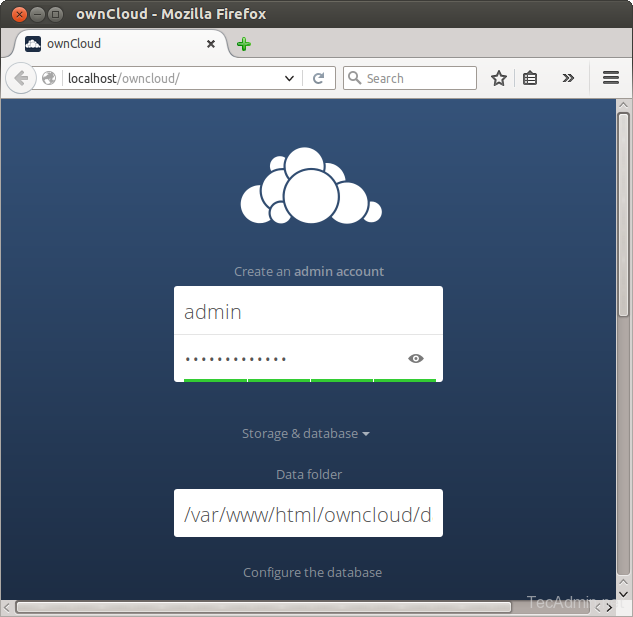
Teraz zsuń swoją stronę i wprowadzaj poświadczenia bazy danych i kliknij Zakończ konfigurację.
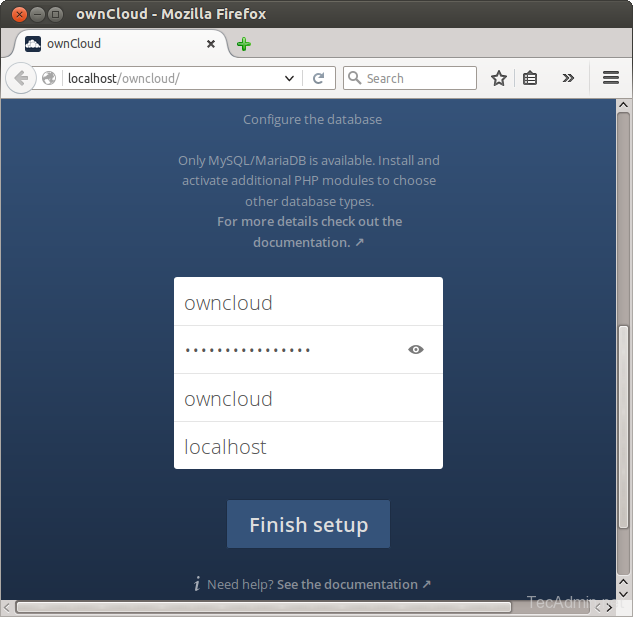
Po zakończeniu konfiguracji otrzymasz deskę rozdzielczą administracyjną. Gdzie możesz tworzyć użytkowników, grupy i przypisać im uprawnienia itp.
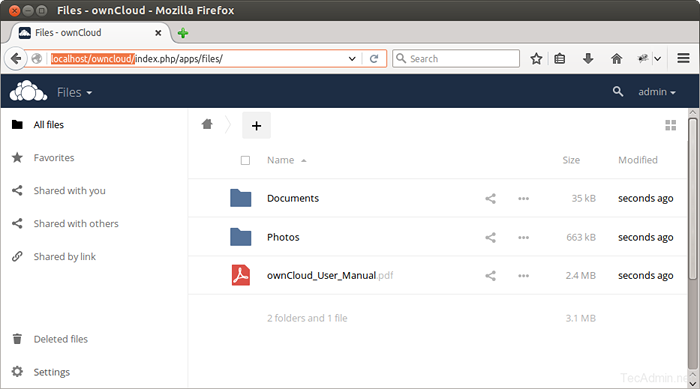
- « Jak zainstalować Awstats (Apache Log Analyzer) na Ubuntu, Debian & Linux Mint
- Jak zainstalować RabbitVCS na Ubuntu 15.10, 14.04 i 12.04 »

